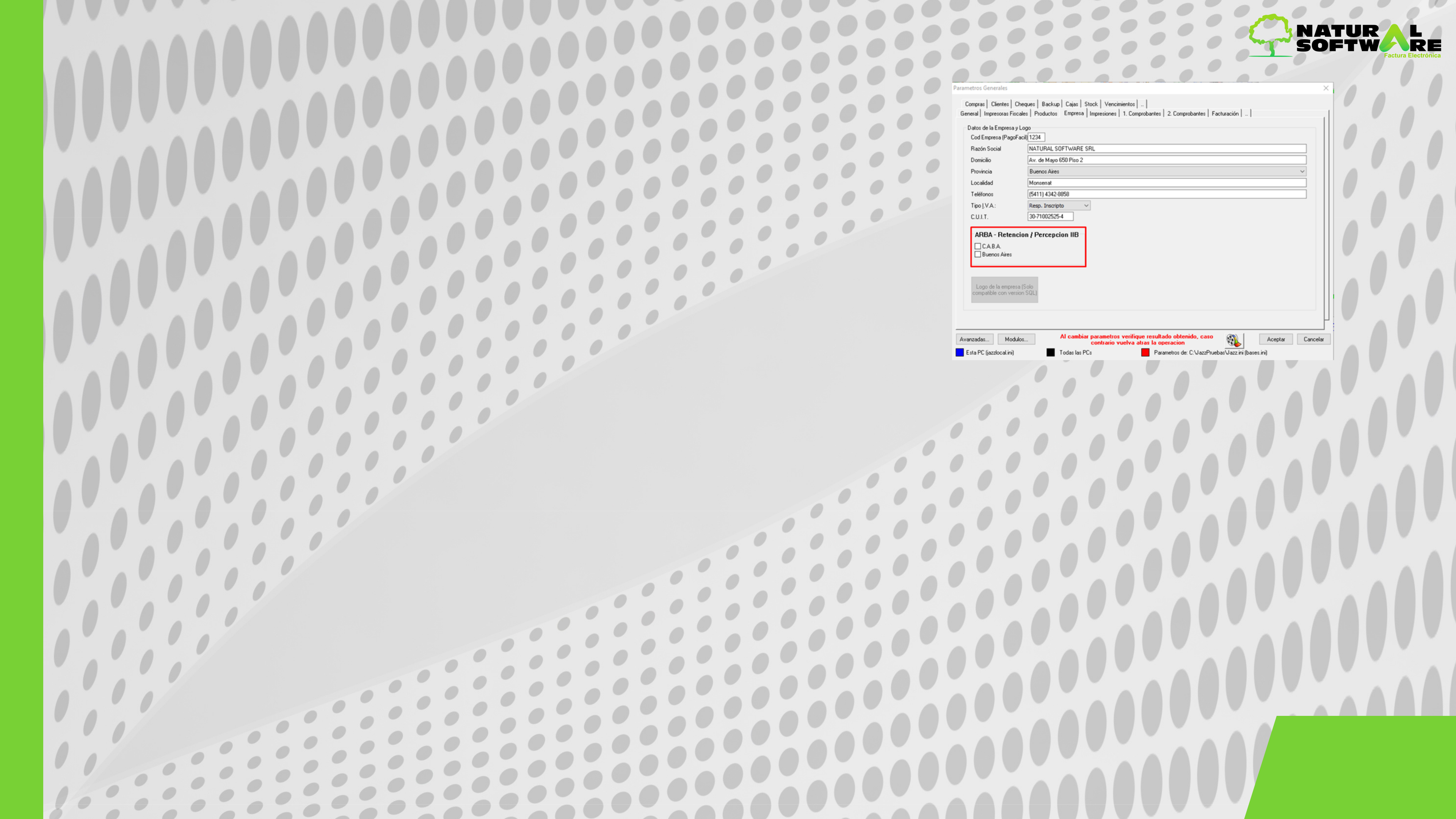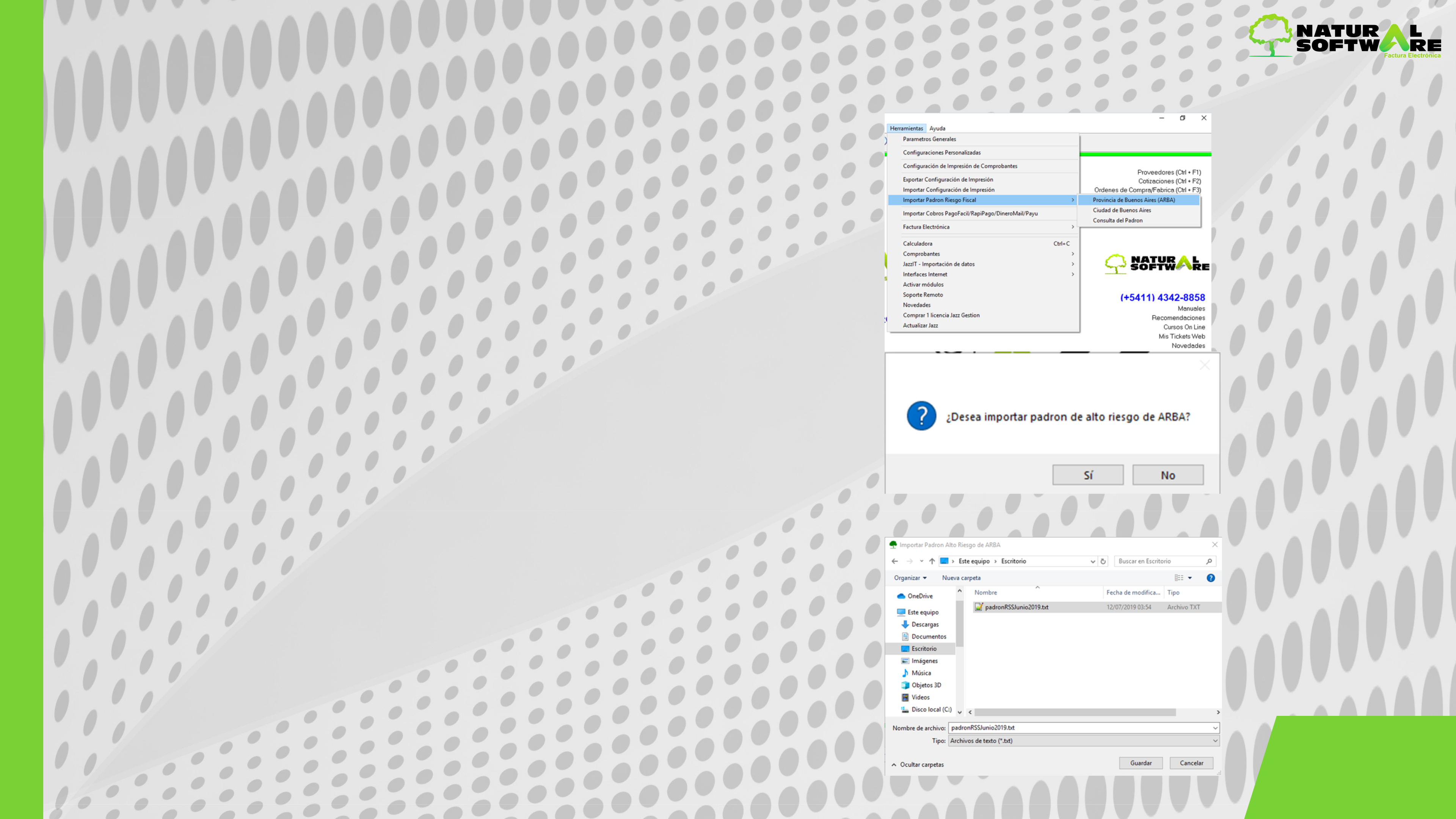Retencion de IIBB(Buenos aires)
21. Retención de IIBB Provincia de Buenos Aires
Importante: El ente recaudador nos designa como gente de Retención y/o Percepción de IIBB, solo en ese caso debemos proceder a la siguiente configuración.
Configuraciones a realizar dentro de jazz ·Desde:
Herramientas Parámetros generales Empresa,
→ →
Aquí debemos tildar la tilde correspondiente a agente de retención de IIBB de capital o provincia.
I·Una vez que demos de alta la empresa como agente de retención de IIBB dentro de Jazz, procederemos a importar el padrón de riesgo fiscal.
Esto lo realizamos desde:
Herramientas Importar Padrón de riesgo fiscal
→
Desde ahí seleccionamos si es de capital o de provincia (ARBA).
Seleccionamos el archivo a importar.
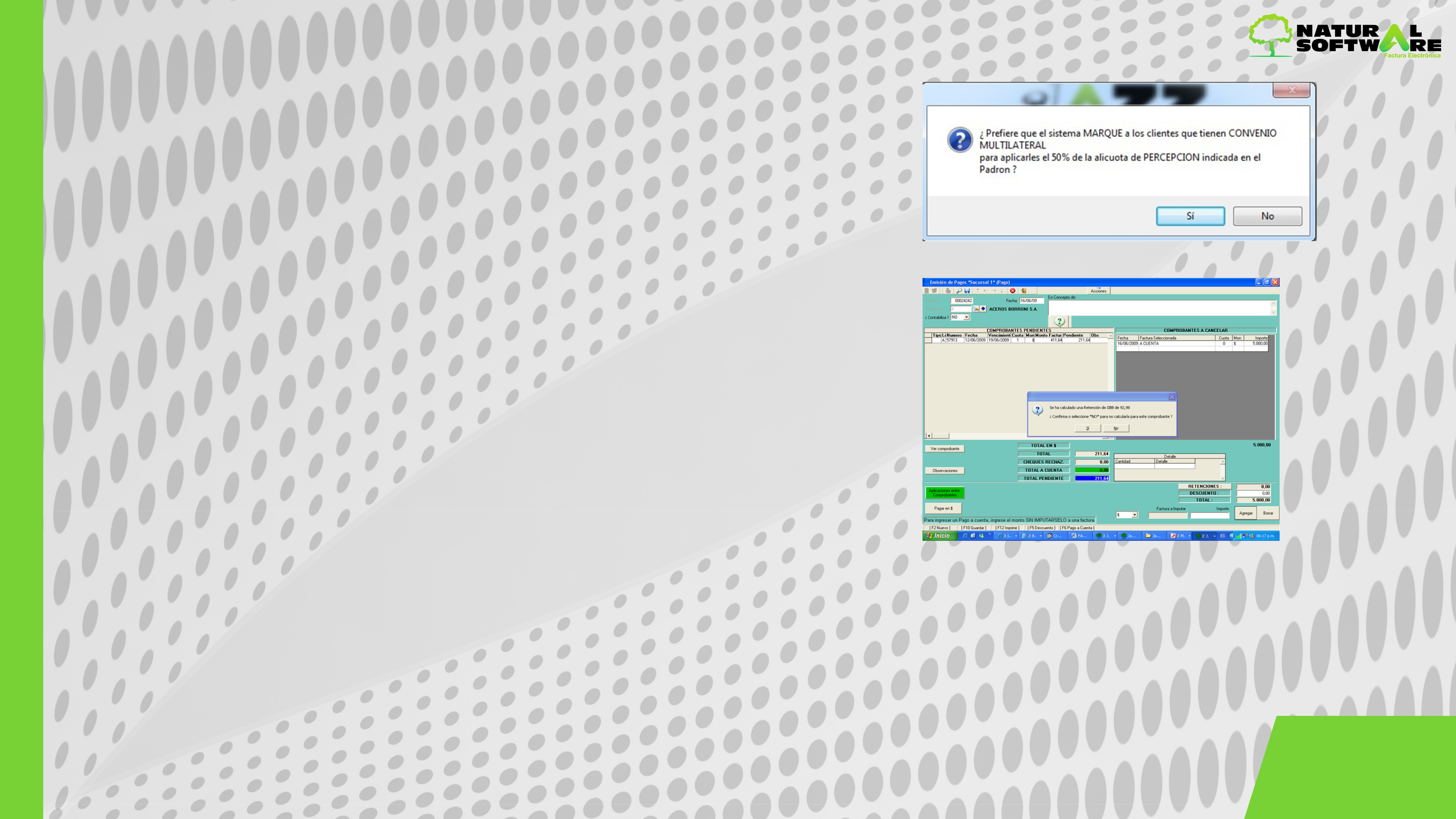 A partir de julio de 2014 ARBA brinda los padrones de retenciones y percepciones por separado. Si necesita importar ambos padrones el procedimiento es el mismo.
A partir de julio de 2014 ARBA brinda los padrones de retenciones y percepciones por separado. Si necesita importar ambos padrones el procedimiento es el mismo.
Primero importamos por ejemplo el padrón de percepciones y una vez importado hacemos lo mismo con el de retenciones.
Para el caso de las percepciones el sistema nos preguntara si se encuentra afectado por convenio multilateral, esto deberá chequearlo con su contador, y seleccionar lo que el mismo le indique.
Una vez seleccionado el archivo, veremos una leyenda que nos indica que el archivo se ha importado correctamente.
Importante: Debe tener en cuenta que el proceso de descarga del archivo puede llegar a demorar varios minutos. Además, AFIP actualiza este padrón una vez al mes, recuerde que lo deberá actualizar también en Jazz.
Al generar un pago, veremos cómo automáticamente me trae el valor de la retención de los IIBB correspondiente al proveedor. También se calculara la retención si hacemos una factura de proveedor como condición de compra: Medios de Pago.
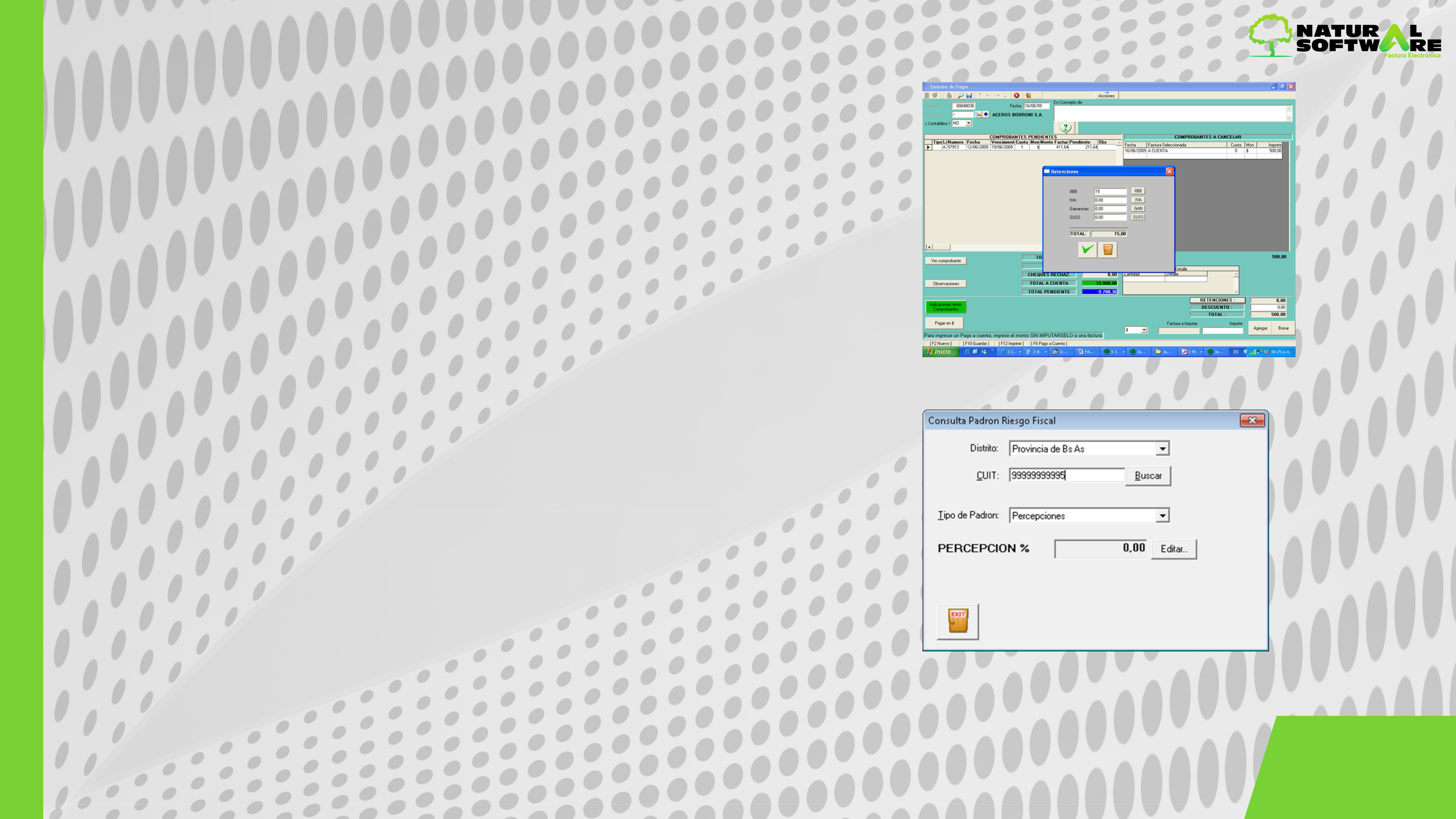 Si no figura en el padrón de riesgo fiscal, podremos ingresar de forma manual el importe de los IIBB, esto lo vamos a ver reflejado en la constancia de IIBB.
Si no figura en el padrón de riesgo fiscal, podremos ingresar de forma manual el importe de los IIBB, esto lo vamos a ver reflejado en la constancia de IIBB.
Si somos Agentes de Percepción de IIBB, se verificara al momento de la venta si el cliente esta alcanzado por la percepción y se calculara el porcentaje correspondiente en la factura de venta.
Podemos también consultar el padrón desde: Herramientas/Importar padrón de riesgo fiscal, desde aquí seleccionamos la opción de consulta de padrón, donde en esa pantalla ingresamos el CUIT sobre el cual queremos realizar la consulta y automáticamente nos dirá cual es el porcentaje de percepción y de retención en el caso que corresponda cualquiera de ellos.
La búsqueda se hace por tipo de padrón: Percepciones o Retenciones.
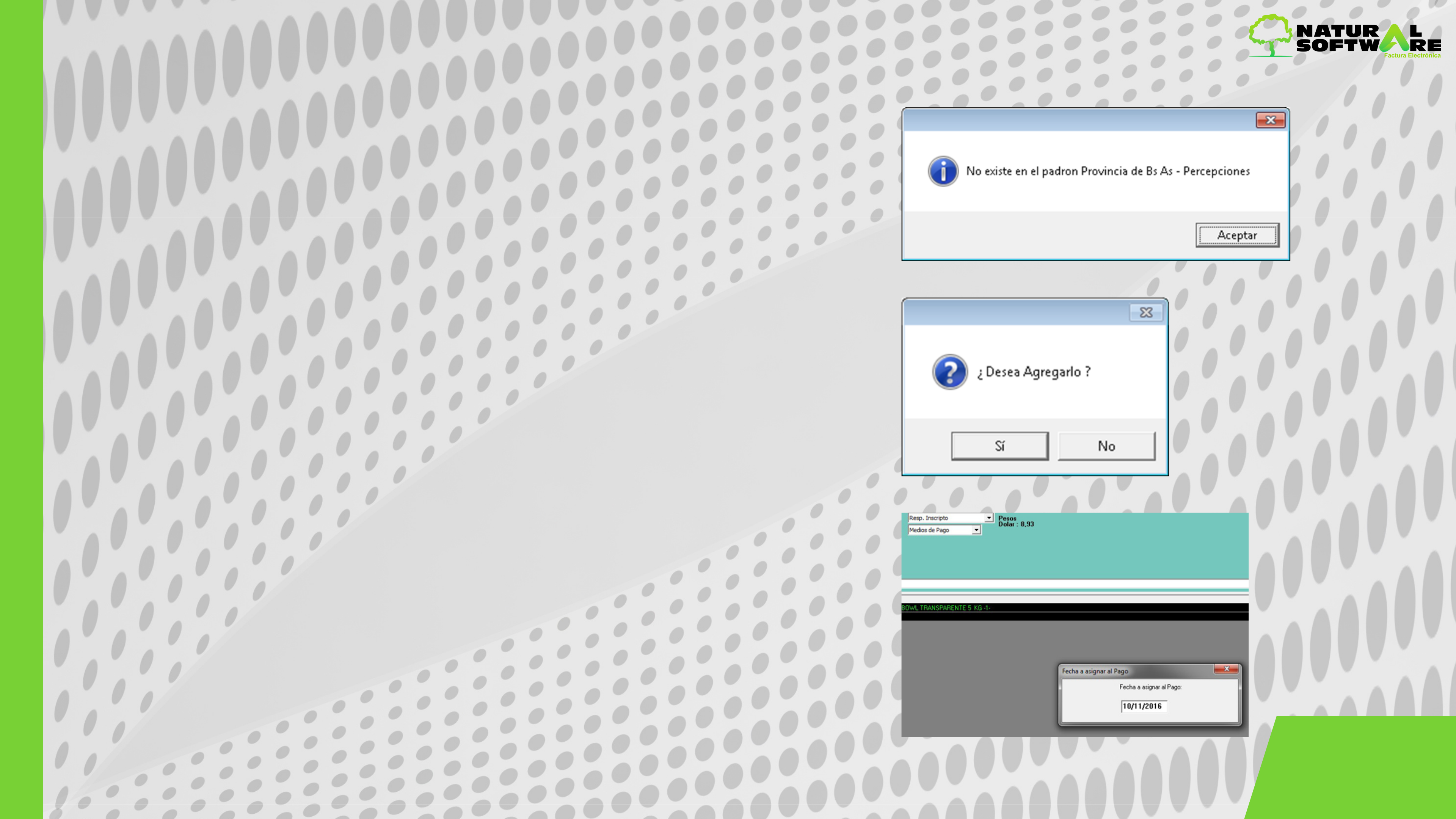 Si el contribuyente consultado no existe en el mismo, tenemos la posibilidad de agregarlo.
Si el contribuyente consultado no existe en el mismo, tenemos la posibilidad de agregarlo.
Asignar Fecha en Facturas de Compra por Medios de Pago
Cuando se registra una Factura de Compra por Medios de Pago, tenemos la posibilidad de indicar la fecha en que queremos que se aplique el pago que se generará para cancelar la factura.
Esto es útil cuando se calculan retenciones y necesitamos que se apliquen en una fecha determinada.
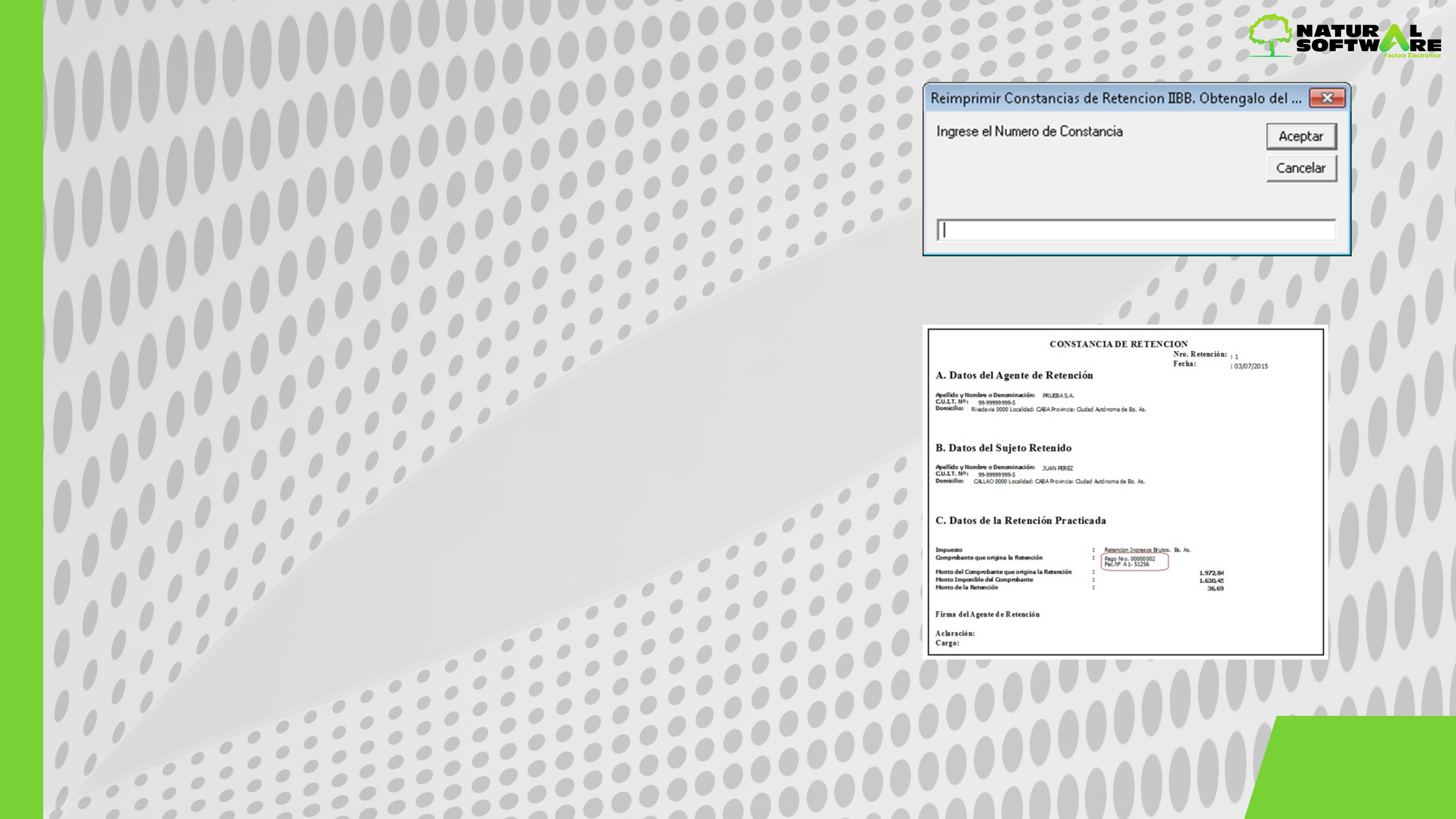 También desde Archivo/Retención de IIBB/Reimprimir constancia, podemos seleccionar el numero de constancia que queremos reimprimir en el caso que no la hayamos impreso cuando generamos el pago.
También desde Archivo/Retención de IIBB/Reimprimir constancia, podemos seleccionar el numero de constancia que queremos reimprimir en el caso que no la hayamos impreso cuando generamos el pago.
Se mejoró el aspecto de la constancia y se incorporó el detalle de las facturas que originan la retención:
Para saber que numero de constancia le corresponde al pago, lo obtenemos consultando el pago, botón: Acciones Info
→
Generación del archivo para enviar a ARBA
Para generar el archivo con las Retenciones / Percepciones, vamos al menú:
Ventas Interface con S.I.Ap ARBA
→ →
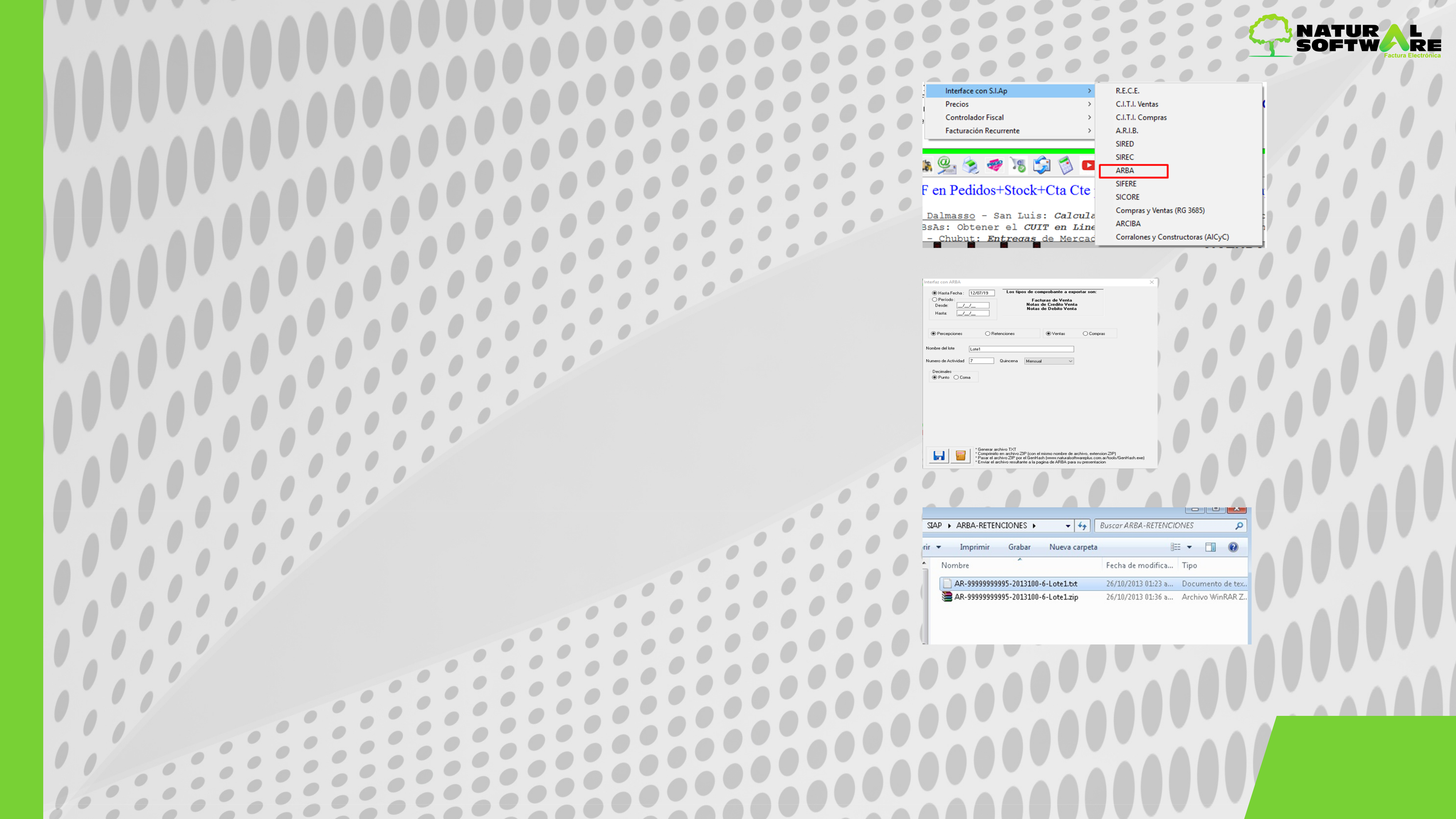 Allí generamos el archivo del periodo correspondiente:
Allí generamos el archivo del periodo correspondiente:
En número de actividad podemos seleccionar 6 ó 7, dependiendo de la que le corresponda a la empresa.
El archivo resultante lo genera dentro de la carpeta de Jazz del equipo, por ejemplo:
C:\Archivos de programa\Jazz\SIAP\ARBA-RETENCIONES\AR-99999999995-2013100-6-Lote1.txt
En este caso, el archivo AR-99999999995-2013100-6-Lote1.txt debemos comprimirlo en un archivo ZIP y luego pasarlo por el programa GenHash (lo provee ARBA desde su web) para poder finalmente subirlo a la web de ARBA.
Para su comodidad, el programa GenHash puede descargarlo desde:
http://www.naturalsoftwareplus.com.ar/tools/GenHash.exe
Lo importante previo a pasar el archivo por GenHash, es comprimirlo en formato .ZIP